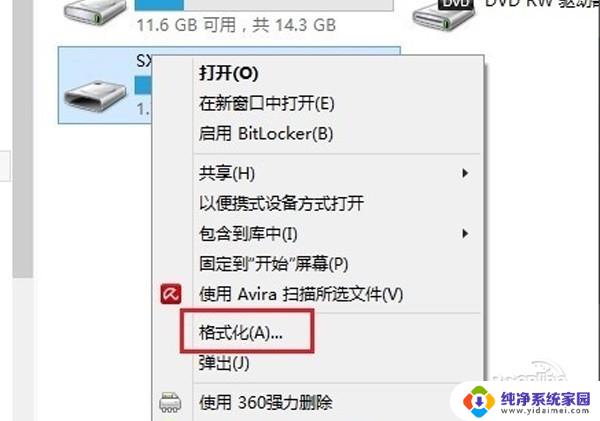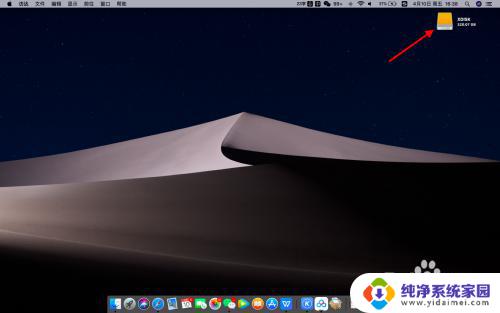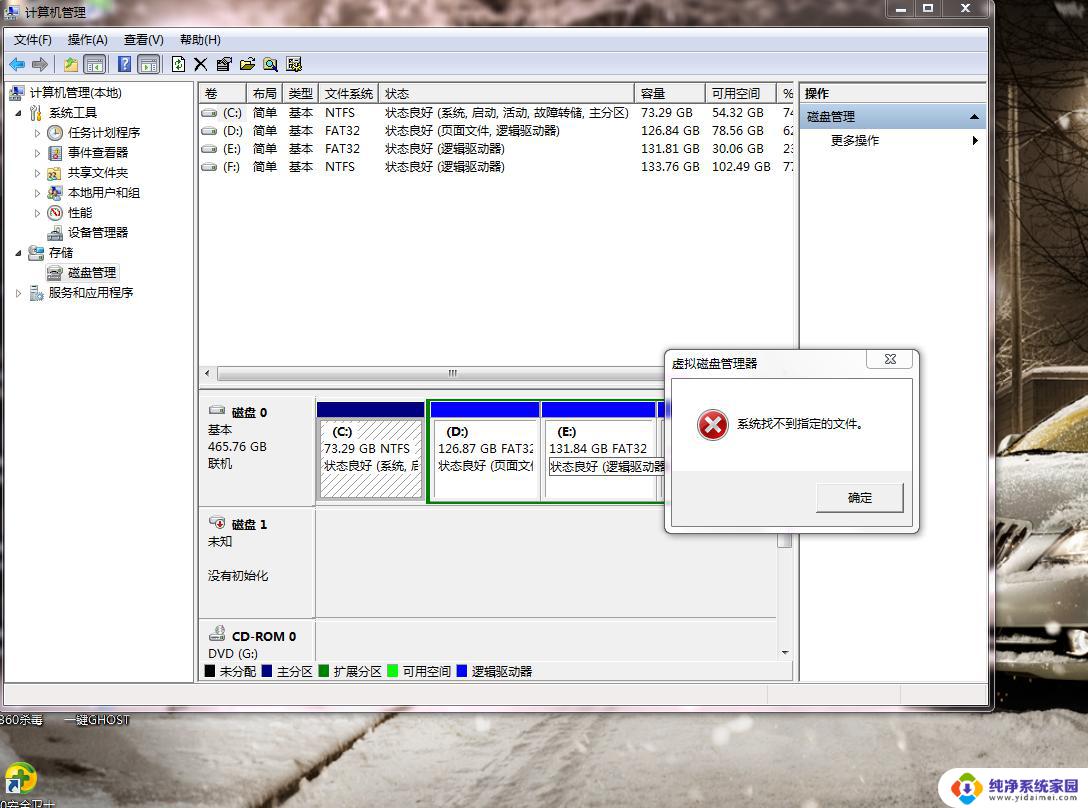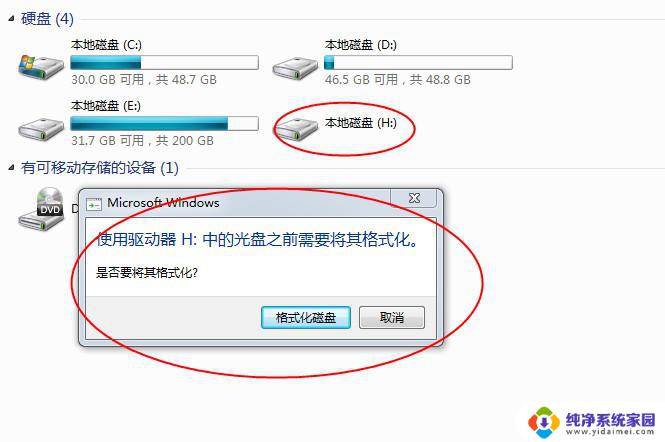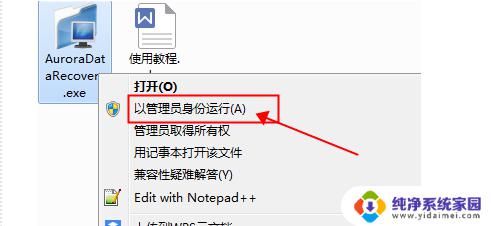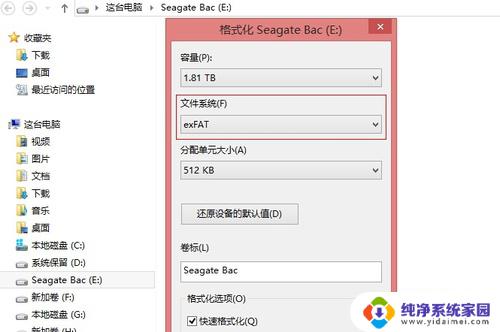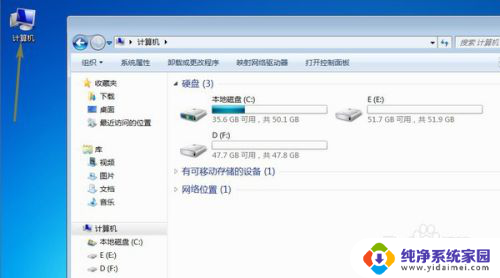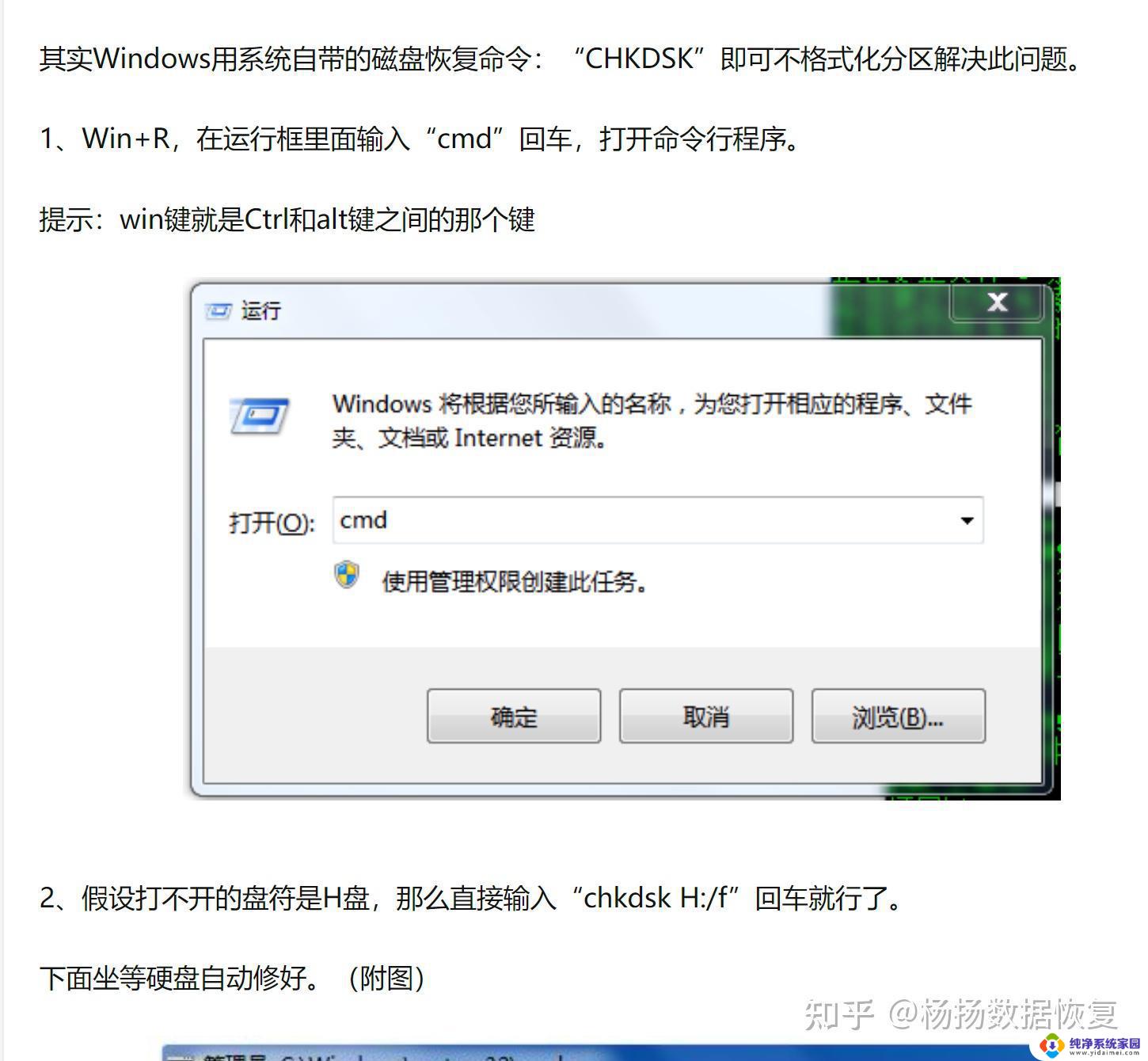如何在mac上格式化移动硬盘 Macbook如何格式化移动硬盘
更新时间:2024-08-11 17:46:41作者:xiaoliu
Macbook 是一款功能强大的电脑,可以轻松连接移动硬盘进行数据存储和传输,但有时候我们需要对移动硬盘进行格式化,以便重新分区或清除硬盘上的数据。在 Mac 上格式化移动硬盘并不复杂,只需要几个简单的步骤就可以完成。接下来让我们一起来了解如何在 Macbook 上格式化移动硬盘。
具体方法:
1.选择应用程序--其他。
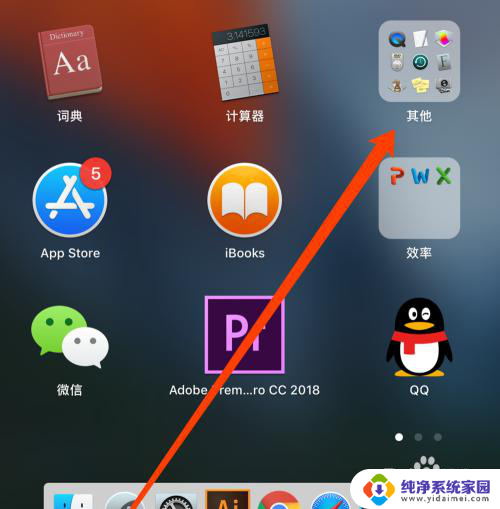
2.打开磁盘工具。
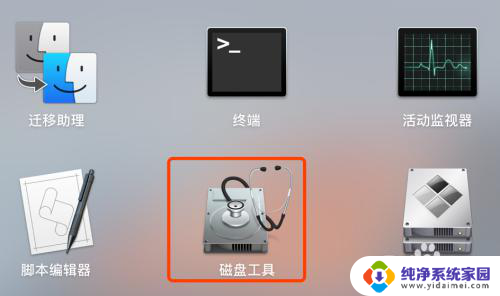
3.把移动硬盘或者U盘插入苹果电脑上。
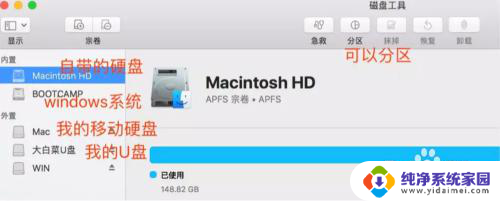
4.选中你的外置移动硬盘,然后把外置硬盘里的内容抹掉。(抹掉就是格式化硬盘,记得提前备份资料。不然就全部没有了,哭都来不及了,切记切记),然后选择通用格式EXFAT就好.
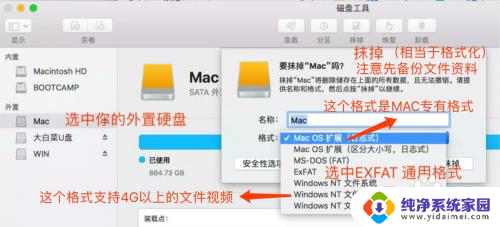
5.PS:如果新的硬盘不能直接抹掉,那就要去PC电脑里面更改格式EXFAT就好了.
如果不要更改格式,那就需要购买安装ntfs for mac软件。
以上是在Mac上格式化移动硬盘的全部内容,不清楚的用户可以参考以上步骤进行操作,希望对大家有所帮助。